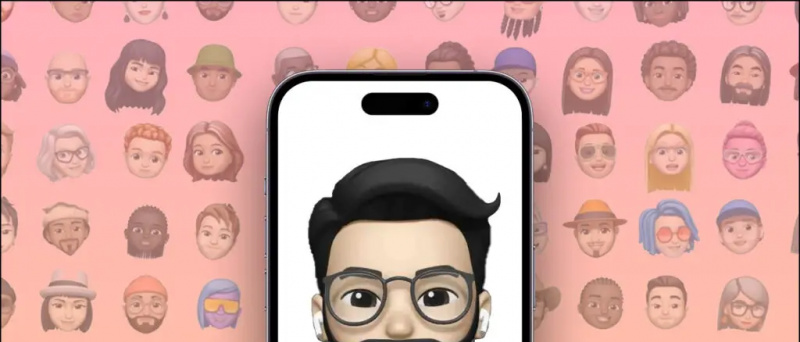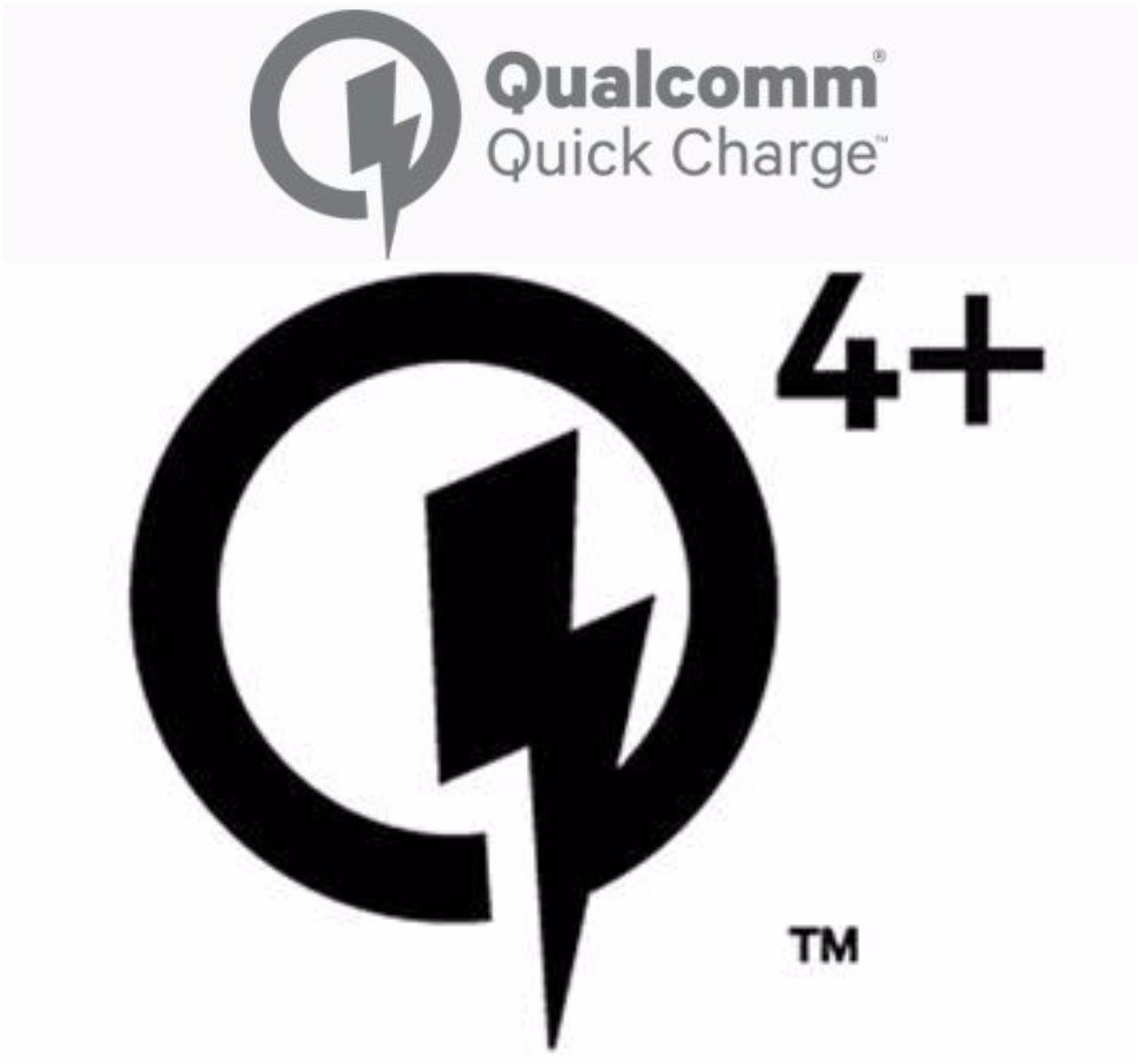Έχετε χάσει όλα τα μηνύματα κειμένου στο iPhone σας; Λοιπόν, η εφαρμογή Μηνύματα ενδέχεται να περιέχει σημαντικό κείμενο, το οποίο μπορεί να δυσκολευτείτε να ανακτήσετε εάν διαγραφεί κατά λάθος. Ωστόσο, είναι πολύ πιθανό να τα ανακτήσετε, ειδικά αν δημιουργείτε αντίγραφα ασφαλείας τακτικά το iPhone σας. iOS 14 Ή υπάρχουν τρεις εύκολοι τρόποι ανάκτησης διαγραμμένων μηνυμάτων κειμένου στην εφαρμογή Μηνύματα στο iPhone που εκτελείται παρακάτω.
Ανάκτηση διαγραμμένων μηνυμάτων κειμένου στο iPhone με iOS 14
Εφόσον βρίσκεστε εδώ, έχετε ήδη χάσει τα μηνύματα του iPhone σας και αναζητάτε τρόπους για να τα ανακτήσετε. Και αν εξακολουθείτε να είστε μπερδεμένοι σχετικά με το εάν μπορείτε να επαναφέρετε το διαγραμμένο μήνυμα στο iPhone σας, τότε ναι, είναι πιθανό στις περισσότερες περιπτώσεις.
Ας ρίξουμε μια ματιά σε μερικούς κοινούς τρόπους ανάκτησης μηνυμάτων στο iPhone - αυτές οι μέθοδοι θα λειτουργήσουν στο iOS 14 και σε παλαιότερες εκδόσεις.
1. Χρήση του iTunes
Εάν δημιουργείτε αντίγραφα ασφαλείας τακτικά το iPhone σας μέσω iTunes, τότε μπορεί να είστε τυχεροί. Το iTunes Backup περιέχει ένα πλήρες αντίγραφο ασφαλείας όλων των αρχείων που είναι αποθηκευμένα στο iPhone σας, συμπεριλαμβανομένων των μηνυμάτων κειμένου από την εφαρμογή Μηνύματα. Κάθε φορά που το συνδέετε σε υπολογιστή, το iTunes δημιουργεί αυτόματα αντίγραφα ασφαλείας του iPhone σας.
Ωστόσο, λάβετε υπόψη ότι η επαναφορά του αντιγράφου ασφαλείας του iTunes θα διαγράψει τα τρέχοντα δεδομένα του iPhone σας και θα το αντικαταστήσει με υποστηριζόμενα δεδομένα. Ως αποτέλεσμα, ενδέχεται να χάσετε τα τρέχοντα δεδομένα. Επομένως, προχωρήστε μόνο όταν επιστρέφετε όταν δημιουργήθηκε το αντίγραφο ασφαλείας σας.
Για να επαναφέρετε μηνύματα iPhone και άλλα δεδομένα χρησιμοποιώντας το iTunes, ακολουθήστε τα παρακάτω βήματα.
- Συνδέστε το iPhone στον υπολογιστή σας χρησιμοποιώντας ένα συμβατό καλώδιο USB.
- Ανοίξτε το iTunes στον υπολογιστή σας. Μόλις ανοίξει το iTunes, κάντε κλικ στο εικονίδιο του τηλεφώνου στην επάνω αριστερή γωνία.

- επιλέξτε τη συσκευή σας. Στη συνέχεια, επιλέξτε Σύνοψη από την αριστερή πλευρική γραμμή.
- Τώρα θα δείτε τις τελευταίες λεπτομέρειες δημιουργίας αντιγράφων ασφαλείας, συμπεριλαμβανομένης της ημερομηνίας και της ώρας. Επιβεβαιώστε ότι το αντίγραφο ασφαλείας είναι πριν από τη διαγραφή.

- Κάντε κλικ στην επιλογή Επαναφορά αντιγράφου ασφαλείας. Κάντε κλικ στην Επαναφορά για επιβεβαίωση όταν σας ζητηθεί.

αυτό μόνο. Το iPhone σας θα αποκατασταθεί τώρα με τα προηγούμενα δεδομένα. Τα διαγραμμένα μηνύματα θα εμφανίζονται συνήθως στην εφαρμογή Μηνύματα. Φροντίστε να μην επαναφέρετε τα αντίγραφα ασφαλείας που δημιουργήσατε μετά τη διαγραφή των μηνυμάτων, καθώς δεν έχουν τα διαγραμμένα δεδομένα.
Εάν εμφανιστεί σφάλμα που μου ζητά να απενεργοποιήσω το iPhone μου, μεταβείτε στις Ρυθμίσεις στο iPhone σας. Εδώ, κάντε κλικ στο Apple ID σας> Εύρεση μου> Εύρεση του iPhone μου> Κλείσιμο. Μπορείτε να το ενεργοποιήσετε αργότερα μετά την επαναφορά του αντιγράφου ασφαλείας.
Σημείωση : Η επαναφορά του αντιγράφου ασφαλείας θα ξαναγράψει τυχόν δεδομένα στο iPhone σας που είναι νεότερα από το αντίγραφο ασφαλείας. φρόντισέ το.
2. Χρήση του iCloud Backup
Μια άλλη επιλογή για την επαναφορά των διαγραμμένων μηνυμάτων κειμένου στο iPhone είναι μέσω της δημιουργίας αντιγράφων ασφαλείας iCloud. Εάν το iPhone σας υποστηρίζεται έως το iCloud, μπορείτε να το επαναφέρετε για να ανακτήσετε όλα τα διαγραμμένα μηνύματά σας. Ωστόσο, λάβετε υπόψη ότι αυτό θα διαγράψει όλα τα υπάρχοντα δεδομένα στη συσκευή σας για να τα αντικαταστήσει με παλαιότερα υποστηριζόμενα δεδομένα.
αφαιρέστε μια συσκευή από τον λογαριασμό google
Για να επαναφέρετε μηνύματα κειμένου στο iPhone χρησιμοποιώντας το iCloud, πρέπει να επαναφέρετε το iPhone στις εργοστασιακές ρυθμίσεις και στη συνέχεια να το ρυθμίσετε χρησιμοποιώντας το παλιό αντίγραφο ασφαλείας iCloud, ως εξής:
Βήμα 1 - Ελέγξτε για διαθέσιμο αντίγραφο ασφαλείας iCloud

- Ανοίξτε τις Ρυθμίσεις στο iPhone σας.
- Πατήστε το Apple ID σας (το όνομά σας) στο επάνω μέρος.
- Στην επόμενη οθόνη, επιλέξτε iCloud.
- Στη συνέχεια, κάντε κλικ στο Manage Storage και επιλέξτε Backup. Εδώ, θα δείτε όλα τα αντίγραφα ασφαλείας iCloud.
- Δημιουργήστε ένα αντίγραφο ασφαλείας του iPhone σας προτού διαγράψετε μηνύματα.
Εάν λάβετε ένα αντίγραφο ασφαλείας που δημιουργήσατε πριν από τη διαγραφή μηνυμάτων, προχωρήστε στο επόμενο βήμα.
Πώς να επαναφέρετε το bluetooth στο android
Βήμα 2 - Επαναφέρετε το iPhone σας
Ωστόσο, λάβετε υπόψη ότι η επαναφορά του iPhone στις εργοστασιακές ρυθμίσεις θα καταστρέψει τα τρέχοντα δεδομένα. Θα χάσετε όλα τα δεδομένα που έχετε προσθέσει από το αντίγραφο ασφαλείας, οπότε φροντίστε να διατηρήσετε ένα ξεχωριστό αντίγραφο αυτών των δεδομένων.

- Μεταβείτε στις Ρυθμίσεις> Γενικά> Επαναφορά.
- Εδώ, κάντε κλικ στο Διαγραφή όλου του περιεχομένου και των ρυθμίσεων.
- Επιβεβαιώστε όταν σας ζητήθηκε κωδικός πρόσβασης iPhone.
- Το iPhone σας θα χρειαστεί τώρα λίγα λεπτά για να επαναφέρει τις εργοστασιακές ρυθμίσεις και να διαγράψει όλα τα υπάρχοντα δεδομένα.
Βήμα 3 - Ρυθμίστε χρησιμοποιώντας το αντίγραφο ασφαλείας iCloud.

- Μόλις ξεκινήσει το iPhone σας, ξεκινήστε να το ρυθμίζετε ως συνήθως.
- Μόλις δείτε την οθόνη εφαρμογών και δεδομένων κατά τη ρύθμιση, κάντε κλικ στην επιλογή που λέει
- Επαναφορά από το iCloud Backup.
- Τώρα, επιλέξτε το αντίγραφο ασφαλείας που θέλετε να επαναφέρετε.
Μόλις το iPhone σας εκκινήσει μετά την επαναφορά του αντιγράφου ασφαλείας iCloud, ανοίξτε την εφαρμογή Μηνύματα. Εδώ, θα βρείτε όλα τα προηγούμενα διαγραμμένα μηνύματά σας. Ωστόσο, όπως ήδη αναφέρθηκε, τα δεδομένα δεν θα είναι ορατά στη συσκευή μετά τη δημιουργία αντιγράφων ασφαλείας.
3. Μέσω εφαρμογών τρίτων
Μπορείτε εύκολα να ανακτήσετε διαγραμμένα κείμενα στο iPhone σας χρησιμοποιώντας μία από τις παραπάνω μεθόδους, υπό την προϋπόθεση ότι είστε άνετοι με την απώλεια των τρεχόντων δεδομένων σε αντάλλαγμα με το παλιό. Και ακόμη και αν δημιουργήσετε αντίγραφα του νέου υλικού, δεν θα είναι πρόβλημα.
Ωστόσο, εάν δεν έχετε δημιουργήσει αντίγραφο ασφαλείας για πρώτη φορά, τότε πρέπει να δοκιμάσετε την τύχη σας με μια εφαρμογή τρίτου μέρους. Πολλά λογισμικά τρίτων σάς επιτρέπουν να ανακτήσετε διαγραμμένα μηνύματα SMS, ακόμα κι αν δεν έχετε υπάρχοντα αντίγραφα ασφαλείας. Επίσης, δεν χρειάζεται να διαγράψετε το iPhone σας για αυτό.
Εσύ PhoneRescue από το iMobie , Δρ. Fone Recovery , Ανάκτηση δεδομένων Enigma iOS , Tenorshare Ultdata , EaseUS MobiSaver , Όπως δοκιμάστε μια εφαρμογή. Ωστόσο, δεν υπάρχει καμία εγγύηση ότι θα είστε απαραίτητα σε θέση να ανακτήσετε όλα τα δεδομένα.
Εάν επιλέγετε αυτήν τη μέθοδο, φροντίστε να το κάνετε το συντομότερο δυνατό. Όσο αργότερα δοκιμάσετε, τόσο λιγότερο πιθανό είναι να ανακτήσετε μηνύματα κειμένου.
Αυτόματη διαγραφή μηνυμάτων;
Διαγράφονται αυτόματα τα μηνύματα στο iPhone σας; Παρεμπιπτόντως, το iOS έχει την επιλογή αυτόματης διαγραφής παλαιών μηνυμάτων. Επομένως, βεβαιωθείτε ότι είναι απενεργοποιημένο στις ρυθμίσεις, ως εξής:

- Ανοίξτε τις Ρυθμίσεις στο iPhone σας.
- Κάντε κύλιση προς τα κάτω και κάντε κλικ στο μήνυμα.
- Κάντε κλικ στο Keep Μηνύματα στην ενότητα Ιστορικό μηνυμάτων εδώ.
- Βεβαιωθείτε ότι έχει επιλεγεί το 'Forever'.
Αυτοί ήταν τρεις γρήγοροι τρόποι ανάκτησης διαγραμμένων μηνυμάτων σε iPhone με iOS 14 ή μεταγενέστερη έκδοση. Επιπλέον, αναφέραμε επίσης τη λύση για αυτόματη διαγραφή μηνυμάτων στο iPhone. Δοκιμάστε όλες τις μεθόδους και επιτρέψτε μου να ξέρω τι λειτούργησε για την ανάκτηση κειμένων στο iOS στα παρακάτω σχόλια. Μείνετε μαζί μας για περισσότερα τέτοια άρθρα.
Πλαίσιο σχολίων Facebook